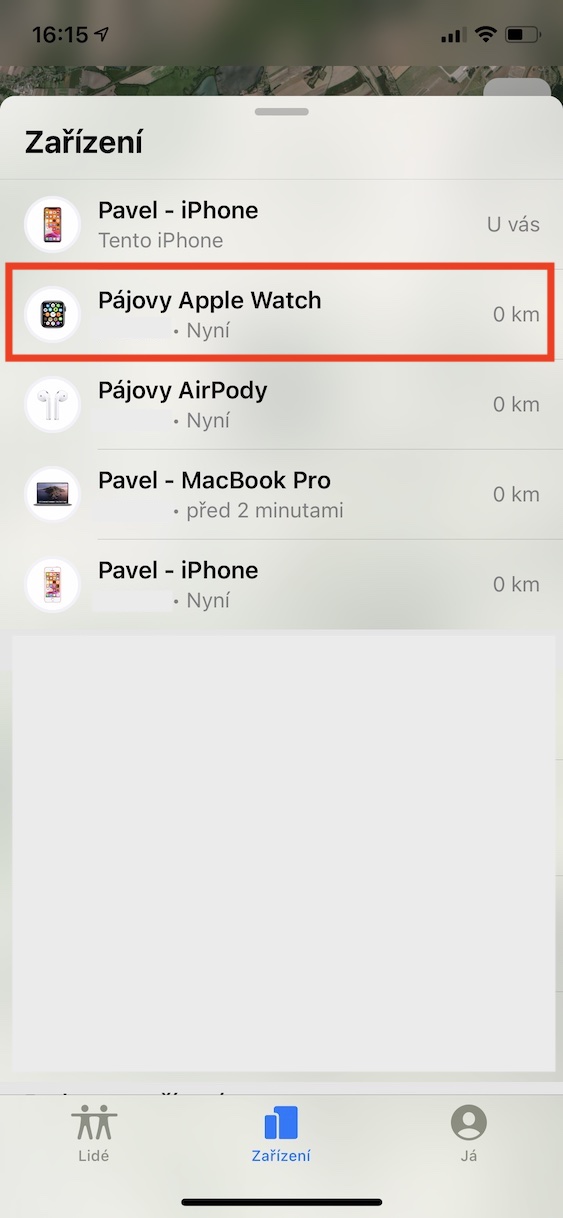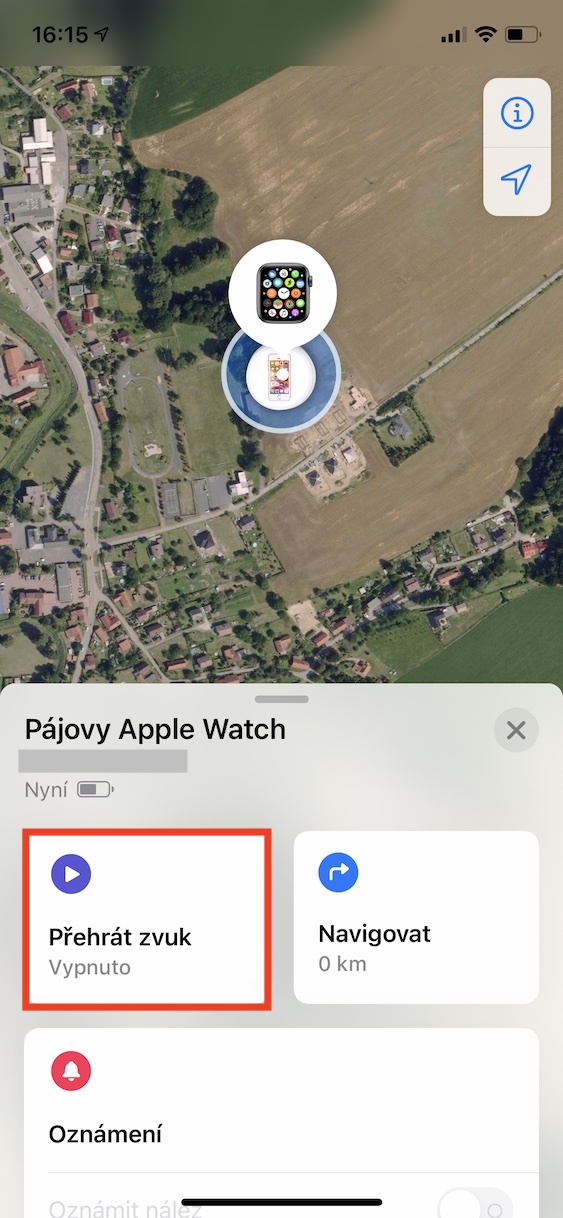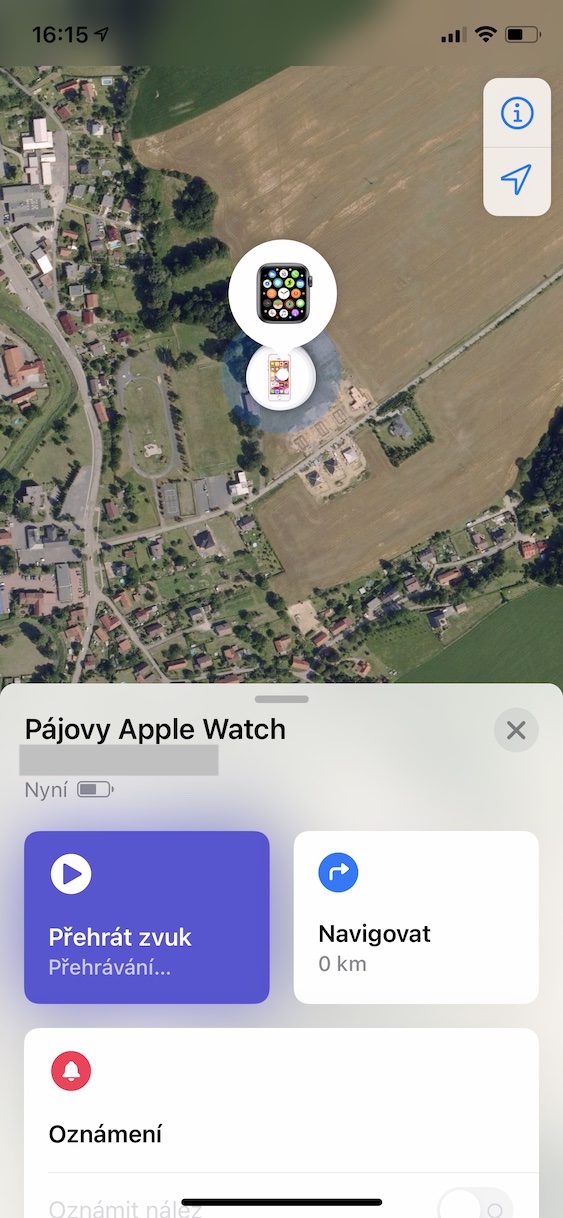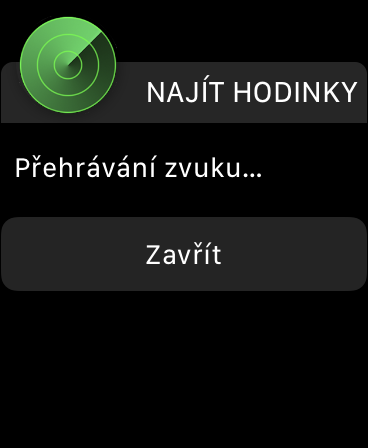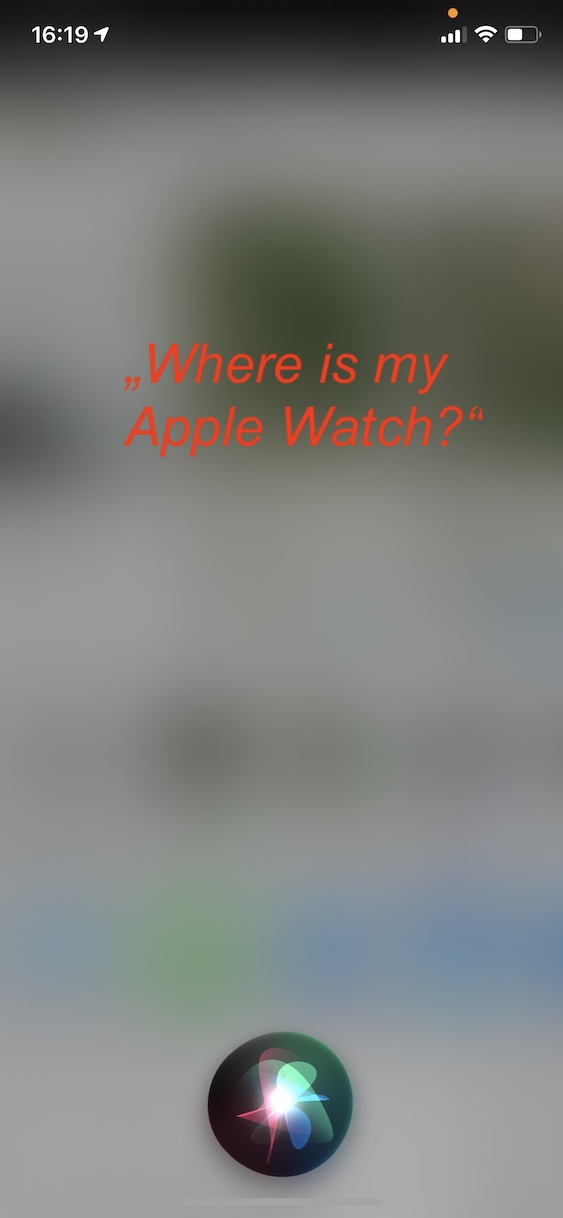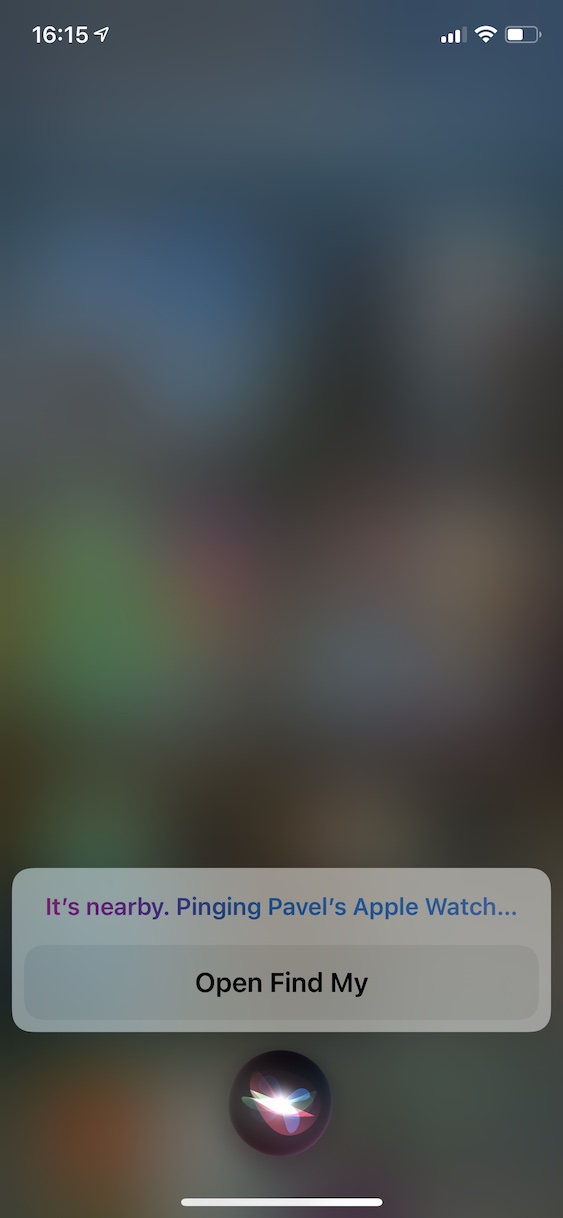ඔබ Apple Watch හි හිමිකරුවෙකු නම්, ඔබගේ iPhone ඉතා පහසුවෙන් සොයා ගැනීමට ඔබට එය භාවිතා කළ හැකි බව ඔබ නිසැකවම දනී. ඔබ මෙම විශේෂාංගය ගැන නොදන්නේ නම්, ඔබ කළ යුත්තේ ඔබගේ ඇපල් ඔරලෝසුවේ පාලන මධ්යස්ථානය විවෘත කර තරංග සහිත දුරකථන අයිකනය මත ක්ලික් කිරීමයි. මෙමගින් iPhone හි ඇති ස්පීකර්වලට විදින ශබ්දයක් ඇති වන අතර එමඟින් Apple දුරකථනය සොයා ගැනීම පහසු වනු ඇත. ඔබ සඳහන් කළ අයිකනය මත ඔබේ ඇඟිල්ල තබා ගන්නේ නම්, iPhone හි ශබ්දයට අමතරව, LED ෆ්ලෑෂ් ලයිට් ද සක්රිය වනු ඇත, එය රාත්රියේදී හෝ සවස් කාලයේ විශේෂයෙන් ප්රයෝජනවත් විය හැකිය. ඉතින් අපි හැම විටම පාහේ iPhone සොයා ගත හැක, නමුත් Apple Watch සොයා ගන්නේ කෙසේද?
එය විය හැකිය ඔබට උනන්දුවක්

iPhone හි Apple Watch සොයා ගන්නේ කෙසේද...
ඔබ ඔබේ ඇපල් ඔරලෝසුව අස්ථානගත කර ඇත්නම් හෝ ඔබට එය සොයාගත නොහැකි නම්, එය නැවත සොයා ගැනීමට ක්රම තිබේ. ඔබට ඔබගේ iPhone හි Find යෙදුම කෙලින්ම භාවිතා කළ හැකිය, නැතහොත් ඔබට Siriගෙන් විමසිය හැකිය. පහත විකල්ප දෙකම එකට බලමු. ඔබ එම ඇපල් හැඳුනුම්පත යටතේ ඇති ඔබේ උපාංගයේ ඇපල් වොච් සෙවීම අවශ්ය බව මම ආරම්භයේදීම ප්රකාශ කරමි.
… Find යෙදුම භාවිතා කරමින්
- පළමුව, ඔබ ඔබගේ iPhone (හෝ iPad පවා) මත දේශීය යෙදුම විවෘත කළ යුතුය. සොයන්න.
- ඔබ එය කළ පසු, පහළ මෙනුවේ ඇති විකල්පය මත තට්ටු කරන්න උපාංගය.
- පහළ මෙනුවේ පිහිටා ඇති මෙනුව, විවෘත කිරීමට ඉහළට ස්වයිප් කරන්න.
- දැන් ඔබට උපාංග ලැයිස්තුව සොයා ගෙන තට්ටු කළ යුතුය ඔබගේ ඇපල් ඔරලෝසුව.
- එවිට ඔබට කළ යුත්තේ පෙට්ටිය තට්ටු කිරීමයි වාදනය.
- එය වහාම Apple Watch මත දිස්වනු ඇත දැනුම්දීම සෙවීමක් ආරම්භ කර ඇති බවයි.
- ඇත්ත වශයෙන්ම ඔරලෝසුවට අමතරව ඔවුන් කම්පනය කරයි ඔවුන් ද උදව් කරනු ඇත කථානායක
…හඬ සහායක Siri භාවිතා කරමින්
- පළමුව, ඔබගේ iPhone (හෝ iPad පවා) මත එය අවශ්ය වේ. සක්රිය කර ඇත හඬ සහායක සිරි.
- සක්රිය කිරීමට අල්ලාගෙන සිටින්න පාර්ශ්වීය හෝ මුල් පිටුව බොත්තම iPhone මත, හෝ කියන්න "හේ සිරි".
- සිරි පෙනී සිටින විට, "මගේ ඇපල් ඔරලෝසුව කොහෙද?'
- Siri වහාම ඔරලෝසුව සම්බන්ධ කරයි, ඒ නිසා ඔවුන් කම්පනය කරයි a ඔවුන් ශබ්දයක් වාදනය කරනු ඇත.